win10/win8.1/win7系统如何更改磁盘卷标
摘要:如:我想要更改F:/磁盘的卷标,左键点击磁盘F:/,再点击分区助手对话窗口左侧的分区操作下的更改卷标;F磁盘分区卷标原来的为:“...
如:我想要更改F:/磁盘的卷标,左键点击磁盘F:/,再点击分区助手对话窗口左侧的分区操作下的更改卷标;
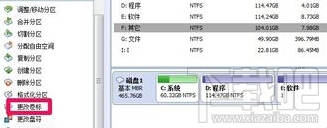 F磁盘分区卷标原来的为:“其它”,现输入:"家人照片",再点击:确定;
F磁盘分区卷标原来的为:“其它”,现输入:"家人照片",再点击:确定;
回到分区助手对话窗口,我们点击:提交;
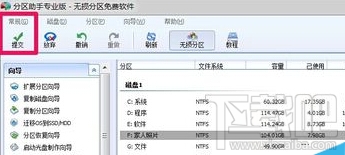 在等待执行的操作窗口,点击:执行(P);
在等待执行的操作窗口,点击:执行(P);
在弹出的AOMEI Partition Assistant(奥美分区助理)对话窗口,“?您确定现在就执行这些操作吗?”我们点击:是(Y);
我们把F磁盘的卷标从“其它”更改为“家人照片”的操作已经完成,点击:确定;
回到分区助手对话窗口,我们可见:F磁盘的卷标已经更改为:家人照片。
打开计算机,我们也可以看到:磁盘F:/的卷标已经更改为:家人照片。
总结:以上就是全部的“win10/win8.1/win7系统C盘更改卷标无效时如何更改磁盘卷标”内容。
【win10/win8.1/win7系统如何更改磁盘卷标】相关文章:
